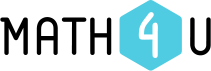La aplicación Math4Student (Math4S) ofrece la posibilidad de practicar toda la materia de las escuelas secundarias. Math4S trabaja con más de 5 900 preguntas divididas en 12 temas y 56 subtemas. En esta aplicación puedes generar un test según tus necesidades o uno general. Luego solo queda practicar y entrenar tu cerebro obteniendo la evaluación de tus conocimientos. Ahora te queremos mostrar cómo se trabaja con la aplicación.
La página principal de la aplicación sirve para elegir el tema que prefieras practicar y también para elegir el tipo de test que quieras generar. Puedes elegir un test según tus necesidades (Practica) o un test general (Repasa).
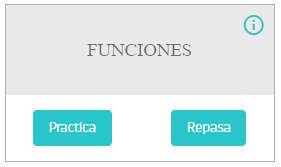
Para continuar en esta aplicación haz click en “Practica” (test según tus necesidades) o “Repasa” (test general). Si marcas “Practica” accederás a una página con una lista de subtemas pertenecientes al tema que has elegido.
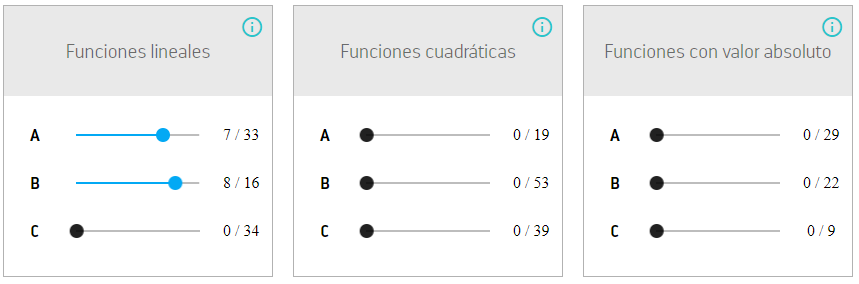
Cada subtema contiene preguntas de partes A, B y C.
- La parte A contiene materia básica,
- La parte B contiene materia intermedia,
- La parte C contiene materia avanzada, más complicada y que no se imparte en todas las escuelas
En cada subtema de nuevo hay un botón "i". Después de hacer click sabrás qué tipos de preguntas pertenecen a cada parte.
Utilizando la barra de desplazamiento puedes elegir cuántas preguntas quieres. A la derecha de la barra de desplazamiento hay dos números. El primero te informa de cuántas preguntas de esta parte y subtema has elegido (al entrar en la página no hay preguntas seleccionadas y por eso hay un cero). El segundo te informa sobre el número de las preguntas posibles para este subtema y parte.
De cada subtema y partepuedes seleccionar como máximo 10 preguntas. Entonces, en total puedes elegir como mínimo 1 y como máximo 20 preguntas.
Después de elegir las preguntas haz click en “Generar test”. ¡Ojo! El botón no estará activo si has elegido menos de 1 pregunta o más de 20. Después de hacer click en “Generar test” tendrás un test según tus necesidades.
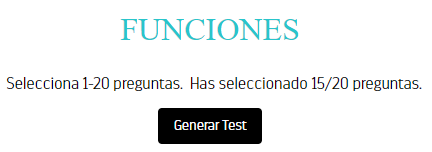
Del mismo modo elegirás las preguntas para un test general. Aquí eliges el número de preguntas para cada parte de cada tema seleccionado.
Nada más empezar el test ya aparecerá la primera pregunta.
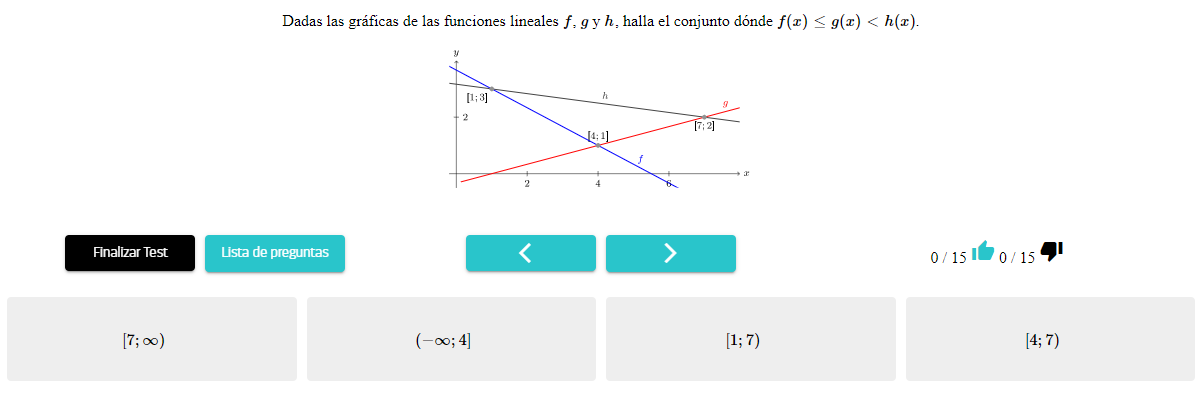
Si quieres responder elige una respuesta e inmediatamente sabrás si has respondido bien o mal. El signo de pulgar hacia arriba significa una respuesta correcta, el signo de pulgar hacia abajo una respuesta incorrecta. La respuesta que hayas seleccionado tú estará marcada por un rectángulo negro.

Si no quieres responder a la pregunta, puedes ver otras preguntas del test. Puedes volver a la pregunta no respondida en cualquier otro momento. Entre las preguntas puedes moverte utilizando las flechas debajo de las preguntas o haciendo click en "Lista de preguntas", donde se ve la lista de todas las preguntas del test, y saltar a cualquier pregunta haciendo click en "Ir a la pregunta número". En esta lista también descubrirás qué preguntas todavía no has respondido (signo de interrogación al lado del botón "Ir a la pregunta número”), qué preguntas has respondido bien (signo de pulgar hacia arriba) y qué preguntas has respondido mal (signo de pulgar hacia abajo). Si haces click una vez más en el botón "Lista de preguntas" la lista de todas las preguntas desaparece.
Si no quieres seguir respondiendo o si has resuelto todos los ejercicios, haz click en "Finalizar test" y aparecerá la evaluación del test. Incluso después de finalizar el test puedes pasar por todas las preguntas y comprobar las respuestas correctas. Haciendo click en el botón "Temas" del menú puedes volver a la página principal de Math4S e iniciar otro test.Puedes comprobar que en cada página hay un menú en la parte superior que contiene los siguientes botones que se pueden utilizar en cualquier momento:

- Temas – para volver a la página principal de la aplicación Math4S donde puedes elegir uno de 12 temas para practicar y seleccionar un tipo de test
- CS – para cambiar a la lengua checa
- EN – para cambiar al inglés
- PL – para cambiar al polaco
- SK – para cambiar al eslovaco
- Ayuda – para entrar en la página de ayuda
Otra información complementaria la encontrarás aquí.